Управление таблицей из области ввода
Выделение несмежных диапазонов ячеек
Чтобы создать шесть отдельных объединенных ячеек в области ввода, необязательно вызывать диалоговое окно Формат ячеек шесть раз – форматирование всех этих ячеек можно выполнить сразу благодаря тому, что программа Excel позволяет выделять на рабочем листе несмежные области. Сначала выделите диапазон A1:D1, а затем нажмите клавишу CTRL и, удерживая ее в таком состоянии, отметьте посредством мыши диапазоны ячеек А2:С2, АЗ:С3, А4:С4, А5:С5 и А6:К6. Теперь вызовите диалоговое окно Формат ячеек и активизируйте опцию объединение ячеек.
Примечание
Адресом объединенной ячейки станет адрес самой левой из всех объединяемых.
Для названий областей таблицы, которые расположены в ячейках А1 и А6, можно задать выравнивание по центру как по горизонтали, так и по вертикали. Выделите нужные ячейки и выберите соответствующие элементы в списках По горизонтали и По вертикали (они находятся в области Выравнивание диалогового окна Формат ячеек).
Изменение начальных параметров и шага расчета
Чтобы обеспечить управление таблицей умножения из области ввода, необходимо изменить содержимое ячеек, в которых задаются начальные значения сомножителей, таким образом, чтобы эти ячейки ссылались на область ввода.
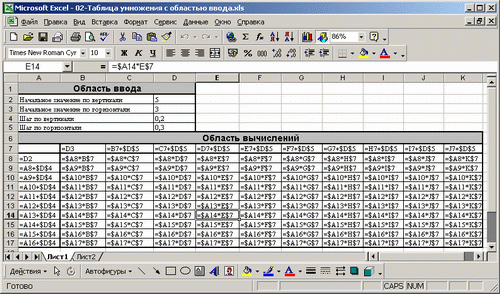
Рис. 3.12. Таблица умножения (с формулами; изменяются начальное значение и его шаг)
Введите в ячейку А8, которая является начальной ячейкой ряда сомножителей 1, формулу:
= D2Она задает ссылку на ячейку D2 из области ввода. В ячейку В7, которая начинает горизонтальный ряд сомножителей 2, введите формулу:
= D3Теперь нам необходимо отредактировать формулы в диапазоне А9:А17 таким образом, чтобы они ссылались на ячейку области ввода, которая задает шаг изменения сомножителя. Воспользуемся для этого методом ввода значений в несколько ячеек одновременно:
- Выделите диапазон ячеек А9:А17 и для перехода в режим редактирования содержимого ячейки нажмите функциональную клавишу F2. В результате курсор окажется в конце формулы, находящейся в ячейке А9.
- Нажатием клавиши Backspace удалите цифру 1 в конце формулы.
- Выделите мышью ячейку D4 и, нажав функциональную клавишу F4, задайте абсолютную ссылку.
- Нажмите комбинацию клавиш CTRL + Enter.
Аналогичные операции выполните для ячеек диапазона С7:К7, которые принадлежат ряду сомножителя 2. Однако не забудьте, что в них надо создать абсолютную ссылку на ячейку D5.
Для диапазонов ячеек, в которых находятся числа, задайте формат Числовые, вызвав диалоговое окно Формат ячеек и активизировав вкладку Число. Результаты представлены на рис. 3.12 и 3.13.
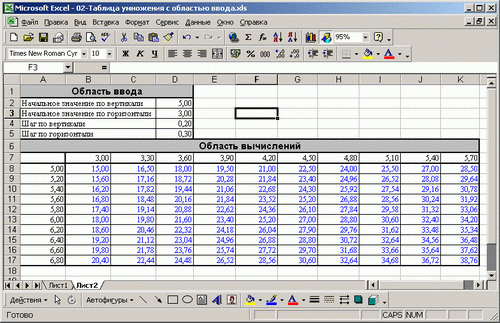
Рис. 3.13. Таблица умножения (с результатами)
